365bet安卓手机客户端
Vmware虚拟机内存扩展与管理
前言
在虚拟化环境中,内存资源往往是制约虚拟机性能的关键因素。随着应用需求的增长,虚拟机可能面临内存不足的困境,导致性能下降甚至应用崩溃。幸运的是,VMware 提供了灵活的内存扩展方案,帮助您轻松应对这一挑战。
下文将介绍最常用的内存扩展方案,并介绍如何协调物理机内存和虚拟机内存
文章目录
前言内存配置首选项设置虚拟机配置
实际测试总结
内存配置
首选项设置
首先进入 编辑->首选项->内存
设置预留内存为28GB(我的内存有32GB,最好预留6-8GB给物理机使用)勾选“调整所有虚拟机内存使其适应预留的主机”,如果勾选此选项,那么当虚拟机开启后,vmware就会直接占用你预留的所有内存(比如我这里预留了28GB,那么就会直接把物理机内存占用到28GB)
虚拟机配置
然后右键点击虚拟机,设置其内存大小 这个内存大小就是虚拟机运行时可以使用的最大内存,这个值不可以超过我们上面预留的内存值
之后进入虚拟机选项,找到其中的“高级”选项,进行以下两个配置:
抓取的输入内容配置为“高”勾选“禁用内存页面修整”
实际测试
设我们完成了上面的所有设置,并且设置预留内存28GB,虚拟机内存12GB 此时打开虚拟机后,会出现下图所示情况:
左侧为物理机(windows系统)下的内存占用情况,发现内存占用率为27GB,也就是和我们设置的“预留内存”值大小基本持平右侧为虚拟机(kali系统)下的内存占用情况,其总可用内存为11.9GB,和我们设置的“虚拟机内存”值大小基本一致
所以如果大家想避免虚拟机占用过多的内存导致物理机被影响,那么你可以直接把预留内存大小和虚拟机内存大小调成一样的!!!
总结
本文介绍了如何使用常见的手段扩展虚拟机内存,使得虚拟机卡顿现象消失,并且同时可以保证物理机不会因为内存过度预支导致爆内存现象